Acer 宏基5935拆机
宏基笔记本怎么拆机
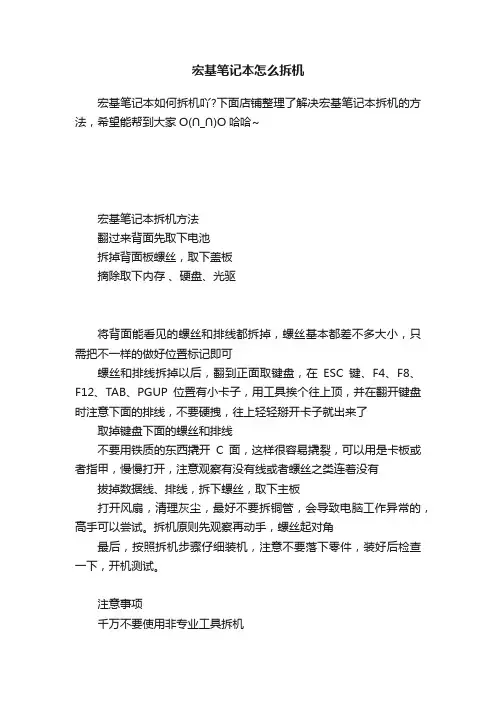
宏基笔记本怎么拆机
宏基笔记本如何拆机吖?下面店铺整理了解决宏基笔记本拆机的方法,希望能帮到大家O(∩_∩)O哈哈~
宏基笔记本拆机方法
翻过来背面先取下电池
拆掉背面板螺丝,取下盖板
摘除取下内存、硬盘、光驱
将背面能看见的螺丝和排线都拆掉,螺丝基本都差不多大小,只需把不一样的做好位置标记即可
螺丝和排线拆掉以后,翻到正面取键盘,在ESC键、F4、F8、F12、TAB、PGUP位置有小卡子,用工具挨个往上顶,并在翻开键盘时注意下面的排线,不要硬拽,往上轻轻掰开卡子就出来了取掉键盘下面的螺丝和排线
不要用铁质的东西撬开C面,这样很容易撬裂,可以用是卡板或者指甲,慢慢打开,注意观察有没有线或者螺丝之类连着没有拔掉数据线、排线,拆下螺丝,取下主板
打开风扇,清理灰尘,最好不要拆铜管,会导致电脑工作异常的,高手可以尝试。
拆机原则先观察再动手,螺丝起对角
最后,按照拆机步骤仔细装机,注意不要落下零件,装好后检查一下,开机测试。
注意事项
千万不要使用非专业工具拆机。
acer笔记本电脑怎样清灰
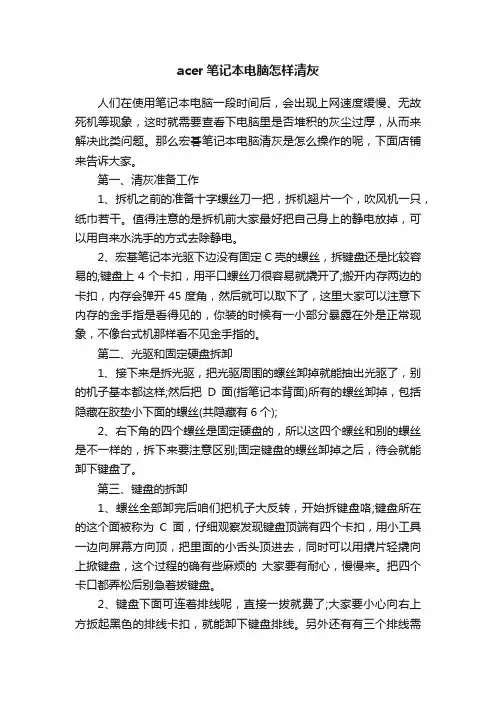
acer笔记本电脑怎样清灰人们在使用笔记本电脑一段时间后,会出现上网速度缓慢、无故死机等现象,这时就需要查看下电脑里是否堆积的灰尘过厚,从而来解决此类问题。
那么宏碁笔记本电脑清灰是怎么操作的呢,下面店铺来告诉大家。
第一、清灰准备工作1、拆机之前的准备十字螺丝刀一把,拆机翘片一个,吹风机一只,纸巾若干。
值得注意的是拆机前大家最好把自己身上的静电放掉,可以用自来水洗手的方式去除静电。
2、宏基笔记本光驱下边没有固定C壳的螺丝,拆键盘还是比较容易的;键盘上4个卡扣,用平口螺丝刀很容易就撬开了;搬开内存两边的卡扣,内存会弹开45度角,然后就可以取下了,这里大家可以注意下内存的金手指是看得见的,你装的时候有一小部分暴露在外是正常现象,不像台式机那样看不见金手指的。
第二、光驱和固定硬盘拆卸1、接下来是拆光驱,把光驱周围的螺丝卸掉就能抽出光驱了,别的机子基本都这样;然后把D面(指笔记本背面)所有的螺丝卸掉,包括隐藏在胶垫小下面的螺丝(共隐藏有6个);2、右下角的四个螺丝是固定硬盘的,所以这四个螺丝和别的螺丝是不一样的,拆下来要注意区别;固定键盘的螺丝卸掉之后,待会就能卸下键盘了。
第三、键盘的拆卸1、螺丝全部卸完后咱们把机子大反转,开始拆键盘咯;键盘所在的这个面被称为C面,仔细观察发现键盘顶端有四个卡扣,用小工具一边向屏幕方向顶,把里面的小舌头顶进去,同时可以用撬片轻撬向上掀键盘,这个过程的确有些麻烦的大家要有耐心,慢慢来。
把四个卡口都弄松后别急着拔键盘。
2、键盘下面可连着排线呢,直接一拔就费了;大家要小心向右上方扳起黑色的排线卡扣,就能卸下键盘排线。
另外还有有三个排线需要先拆开,方法都是拨开黑色卡扣。
第四、进行清灰1、一只手可以扣着那个大孔,这时C面连接处会有缝隙,直接用拆机翘片插进去,划一遍就能扳开C面了;向左拔可以取下硬盘。
接着把蓝牙模块直接卸下来;两个线扣:一个是喇叭,一个是读卡器;指甲扣着两端,很容易就拔下来了。
acer显示器底座咋拆
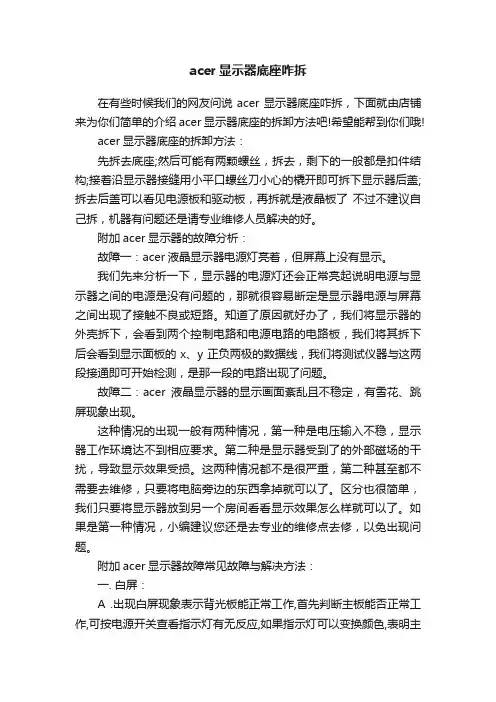
acer显示器底座咋拆在有些时候我们的网友问说acer显示器底座咋拆,下面就由店铺来为你们简单的介绍acer显示器底座的拆卸方法吧!希望能帮到你们哦!acer显示器底座的拆卸方法:先拆去底座;然后可能有两颗螺丝,拆去,剩下的一般都是扣件结构;接着沿显示器接缝用小平口螺丝刀小心的橇开即可拆下显示器后盖;拆去后盖可以看见电源板和驱动板,再拆就是液晶板了不过不建议自己拆,机器有问题还是请专业维修人员解决的好。
附加acer显示器的故障分析:故障一:acer液晶显示器电源灯亮着,但屏幕上没有显示。
我们先来分析一下,显示器的电源灯还会正常亮起说明电源与显示器之间的电源是没有问题的,那就很容易断定是显示器电源与屏幕之间出现了接触不良或短路。
知道了原因就好办了,我们将显示器的外壳拆下,会看到两个控制电路和电源电路的电路板,我们将其拆下后会看到显示面板的x、y正负两极的数据线,我们将测试仪器与这两段接通即可开始检测,是那一段的电路出现了问题。
故障二:acer液晶显示器的显示画面紊乱且不稳定,有雪花、跳屏现象出现。
这种情况的出现一般有两种情况,第一种是电压输入不稳,显示器工作环境达不到相应要求。
第二种是显示器受到了的外部磁场的干扰,导致显示效果受损。
这两种情况都不是很严重,第二种甚至都不需要去维修,只要将电脑旁边的东西拿掉就可以了。
区分也很简单,我们只要将显示器放到另一个房间看看显示效果怎么样就可以了。
如果是第一种情况,小编建议您还是去专业的维修点去修,以免出现问题。
附加acer显示器故障常见故障与解决方法:一. 白屏:A .出现白屏现象表示背光板能正常工作,首先判断主板能否正常工作,可按电源开关查看指示灯有无反应,如果指示灯可以变换颜色,表明主板工作正常1.检查主板信号输出到屏的连接线是否有接触不良(可以替换连接线或屏)2.检查主板各个工作点的电压是否正常,特别是屏的供电电压3.用示波器检查行场信号和时钟信号(由输入到输出)B.如指示灯无反应或不亮,表明主板工作不正常1.检查主板各工作点的电压,要注意EEPROM的电压(4.8V左右),复位电压(高电平或低电平,根据机型不同),MCU电压.如出现电源短路,要细心查找短路位置,会有PCB板铜箔出现短路的可能.2.查找MCU各脚与主板的接触是否良好3.检查主板芯片和MCU是否工作,可用示波器测量晶振是否起振4.必要时替换MCU或对MCU进行重新烧录二. 黑屏:A.首先要确定是主板问题还是背光板问题,可查看指示灯有无反应,如果连指示灯都不亮,则要查看主板电源部分1.用万用表测量各主要电源工作点,保险丝是否熔断,如果熔断就要断开电源,用电阻档测量各主要电源工作点有无短路,出现短路就要仔细找线(是否线路板铜箔短路)和各个相关元器件(是否损坏,是否连锡)2.如无短路现象,则可参照白屏现象维修,保证各工作点电压和信号的输入与输出处于正常工作状态B.如果主板的工作状态都正常,就要检查背光板1.检查主板到背光板的连接有无接触主良2.用万用表测量背光的电压,要有12V的供电电压,要有3.3V-5V的开关电压和0-5V的背光调节电压,背光的开关电压最为重要,如果出现无电压或电压过低,要检查MCU的输出电平和三极管的工作状态是否正常,注意有无短路现象,必要时替换各元器件三.缺色:1.检查主芯片到连接座之间有无短路虚焊(注意芯片脚,片状排阻和连接座,特别是扁平插座)2.检查屏到主板的连接线如扁平电缆之间有无接触不良3.必要时更换主板,连接线,甚至屏,找出问题所在四.按键失灵:1.测量各个按键的对地电压,如出现电压过低或为0,则检查按键板到MCU部分线路有无短路,断路,上拉电阻有无错值和虚焊,座和连接线有无接触不良。
宏基笔记本显示器怎么拆解
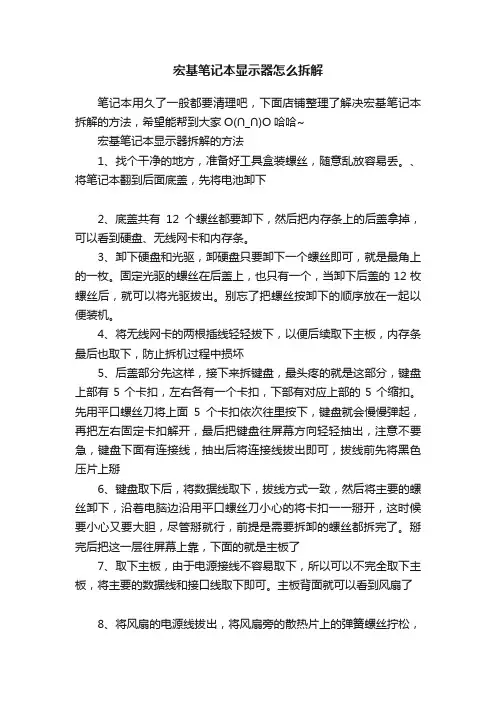
宏基笔记本显示器怎么拆解笔记本用久了一般都要清理吧,下面店铺整理了解决宏基笔记本拆解的方法,希望能帮到大家O(∩_∩)O哈哈~宏基笔记本显示器拆解的方法1、找个干净的地方,准备好工具盒装螺丝,随意乱放容易丢。
、将笔记本翻到后面底盖,先将电池卸下2、底盖共有12个螺丝都要卸下,然后把内存条上的后盖拿掉,可以看到硬盘、无线网卡和内存条。
3、卸下硬盘和光驱,卸硬盘只要卸下一个螺丝即可,就是最角上的一枚。
固定光驱的螺丝在后盖上,也只有一个,当卸下后盖的12枚螺丝后,就可以将光驱拔出。
别忘了把螺丝按卸下的顺序放在一起以便装机。
4、将无线网卡的两根插线轻轻拔下,以便后续取下主板,内存条最后也取下,防止拆机过程中损坏5、后盖部分先这样,接下来拆键盘,最头疼的就是这部分,键盘上部有5个卡扣,左右各有一个卡扣,下部有对应上部的5个缩扣。
先用平口螺丝刀将上面5个卡扣依次往里按下,键盘就会慢慢弹起,再把左右固定卡扣解开,最后把键盘往屏幕方向轻轻抽出,注意不要急,键盘下面有连接线,抽出后将连接线拔出即可,拔线前先将黑色压片上掰6、键盘取下后,将数据线取下,拔线方式一致,然后将主要的螺丝卸下,沿着电脑边沿用平口螺丝刀小心的将卡扣一一掰开,这时候要小心又要大胆,尽管掰就行,前提是需要拆卸的螺丝都拆完了。
掰完后把这一层往屏幕上靠,下面的就是主板了7、取下主板,由于电源接线不容易取下,所以可以不完全取下主板,将主要的数据线和接口线取下即可。
主板背面就可以看到风扇了8、将风扇的电源线拔出,将风扇旁的散热片上的弹簧螺丝拧松,不用拧下,之后就可以取下风扇了,槽口的灰尘堆在一起很容易清理,取下后可以把风扇的小螺丝拧下,将风扇掰开进行内部清理。
最好用刷子清理,更方便更清洁。
9、把主板其他有灰尘的地方也清理一下,有硅胶的可以重涂一些以便散热。
等风扇清理完晾干后就可以装机还原了,按着拆卸顺序的反方向重新装上就行。
10、把电脑重新安装回原来的样子,重新开机测试一下温度、运行速度看看有没有改进吧。
Acer宏碁笔记本电脑 内存条 固态硬盘SSD 拆机教程 E1-471G,E1-571.E1-451
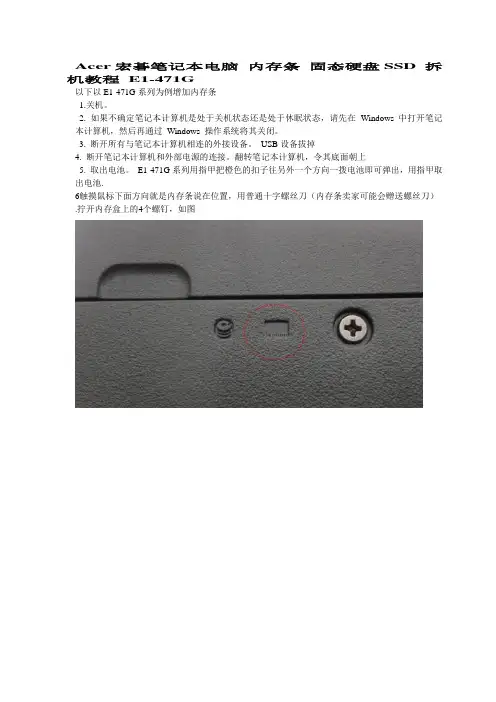
Acer宏碁笔记本电脑内存条固态硬盘SSD 拆机教程E1-471G以下以E1-471G系列为例增加内存条1.关机。
2. 如果不确定笔记本计算机是处于关机状态还是处于休眠状态,请先在Windows 中打开笔记本计算机,然后再通过Windows 操作系统将其关闭。
3. 断开所有与笔记本计算机相连的外接设备。
USB设备拔掉4. 断开笔记本计算机和外部电源的连接。
翻转笔记本计算机,令其底面朝上5. 取出电池。
E1-471G系列用指甲把橙色的扣子往另外一个方向一拨电池即可弹出,用指甲取出电池.6触摸鼠标下面方向就是内存条说在位置,用普通十字螺丝刀(内存条卖家可能会赠送螺丝刀).拧开内存盒上的4个螺钉,如图然后将内存盒盖提起(先从右边下手,用点力)并拿开,如下图取出或插入内存模块。
要取出内存模块,请执行以下操作:a. 拉开内存模块两侧的固定夹。
(内存模块向上翘起。
) b. 握住模块的边缘,然后轻轻地将其从内存插槽中延抬起方向拔出图2 要插入内存模块,请执行以下操作:a. 将内存模块缺口(槽口)边缘对准内存插槽的凸起处。
如果只需将一个内存模块插入空的内存盒中,请将该模块插入底部的插槽中。
(下图显示的是正要向内存盒的第二个插槽中装入的内存模块,该内存盒中已装有一个内存模块。
) b. 当内存模块与内存盒表面成45 度角时,将此模块压入内存模块插槽直至就位。
c. 向下推内存模块,直到固定夹自动卡入到位。
要关闭内存盒,请将内存盒盖上的卡舌对准笔记本计算机上的盖板插槽,然后在内存盒上滑动盖板直至就位,拧紧内存盒的4个螺钉,如图4 圈 2 所示。
重新装上电池组,重新将笔记本计算机连接到外接电源,然后重新启动笔记本计算机实图!----------------------------------------------------目前市场上还有不少低端的笔记本电脑的内存配置只有128MB,这样在运行主流WindowsXP 操作系统的时候感觉就像拉牛上树,而主流的256MB内存也不见得能让XP运行如飞,512MB已经成为很多用户追求并可以实现的标准。
宏碁笔记本拆机教程
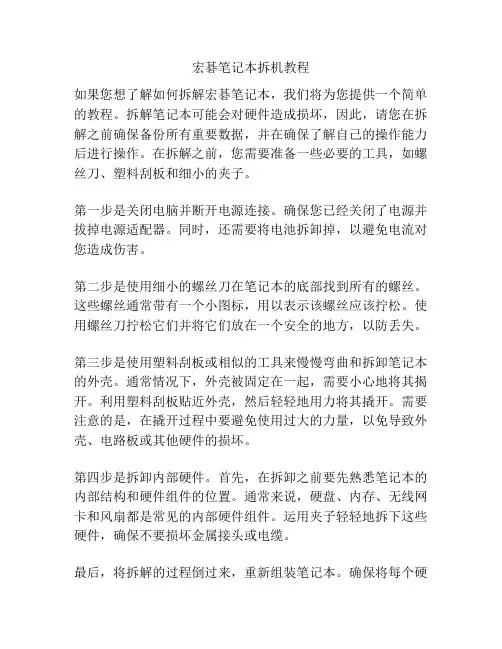
宏碁笔记本拆机教程
如果您想了解如何拆解宏碁笔记本,我们将为您提供一个简单的教程。
拆解笔记本可能会对硬件造成损坏,因此,请您在拆解之前确保备份所有重要数据,并在确保了解自己的操作能力后进行操作。
在拆解之前,您需要准备一些必要的工具,如螺丝刀、塑料刮板和细小的夹子。
第一步是关闭电脑并断开电源连接。
确保您已经关闭了电源并拔掉电源适配器。
同时,还需要将电池拆卸掉,以避免电流对您造成伤害。
第二步是使用细小的螺丝刀在笔记本的底部找到所有的螺丝。
这些螺丝通常带有一个小图标,用以表示该螺丝应该拧松。
使用螺丝刀拧松它们并将它们放在一个安全的地方,以防丢失。
第三步是使用塑料刮板或相似的工具来慢慢弯曲和拆卸笔记本的外壳。
通常情况下,外壳被固定在一起,需要小心地将其揭开。
利用塑料刮板贴近外壳,然后轻轻地用力将其撬开。
需要注意的是,在撬开过程中要避免使用过大的力量,以免导致外壳、电路板或其他硬件的损坏。
第四步是拆卸内部硬件。
首先,在拆卸之前要先熟悉笔记本的内部结构和硬件组件的位置。
通常来说,硬盘、内存、无线网卡和风扇都是常见的内部硬件组件。
运用夹子轻轻地拆下这些硬件,确保不要损坏金属接头或电缆。
最后,将拆解的过程倒过来,重新组装笔记本。
确保将每个硬
件部件正确地插入到相应的插槽或接口中,然后将外壳盖好并用螺丝刀拧紧螺丝。
总结:拆解宏碁笔记本需要小心和耐心,确保在拆卸和组装过程中不损坏硬件。
如果您对自己的操作能力不确定,强烈建议联系专业技术人员来进行拆解和维修。
宏基笔记本拆解步骤
宏基笔记本拆解步骤数码时代已经到来,并且现在的数码产品也是越来越多,尤其是笔记本电脑的种类也是越来越多,而且品牌也是多种多样。
不知道大家有没有购买过宏基的笔记本,或是使用过宏基的笔记本。
但是大家都对它的拆机方法产生了疑惑,所以店铺来为大家解决一下问题。
1、首先,要把背面的螺丝都拆掉。
一定要码好螺丝,别乱放。
不过这几颗螺丝,没啥区别,可以混用。
有差异的,一定要记好位置。
摘开盖硬盘的那个盖子后,里边还有三颗螺丝,也要拆掉,那样我们就能把主板拿下来了。
画圈处是需要叉掉的小螺丝。
电池槽下边那两颗是键盘的螺丝,在下边单颗螺丝,是光驱的螺丝,拆掉后,光驱就可以拿下来了。
螺丝拆完后,需要把壳撬开,慢慢撬,别着急。
没指甲,可以借助工具。
2、然后翻到正面,拆键盘。
3、我们需要把键盘上的卡扣,按下去,这种卡扣(可以前后推的,等键盘拆掉后,反过来自己看看就明白了),每种笔记本电脑键盘都会有。
我们拆机过程中,需要把ESC、F4、F8、F12、Del处的五个卡扣推掉。
当五个卡扣都推掉后,键盘上册就会微微翘起(背面的键盘螺丝一定要摘掉,否则翘不起来)。
另外还需要注意,在Tab和Pg Up键出,分别各有一个固定卡扣。
这时我们只需要稍微用力,倾斜一下,键盘就下来了。
注意动作幅度不要太大,键盘后边还连着排线,不要把排线弄断。
4、键盘的排线,是被扣住了,用指甲向上一扣,就像开洗发水的盖一样,键盘的排线就出来了。
拆掉键盘后还有两条排线和键盘排线摘发相同,向上一扣就行了。
5、这时候还不可以把壳拿走。
翻过来,看背面,还有两根线连着。
就在硬盘右边一点,稍稍用力,就扣下来了(就像我们衣服上的摁扣一样)。
6、拿主板的时候也需要注意,左上方和右下方,分别还有排线链接红线是螺丝的位置,不解释。
蓝线是电源,没有任何东西固定,直接那处来就行了,但是也比较难。
黄线是连接显示器的,摘发和前几个排线摘发不同。
需要顶住两边,用力推。
7、到此已经基本拆完。
宏基笔记本的摄像头以及它的电脑上的管理软件,都是经过宏基内部人员的精心处理,所以说他们的这些软件都是独一无二的,并且他们的网络连接的方法更加简单了,电脑充一次电可以使用很长的时间,电池的使用时间增加了,不仅如此电池的充电速度也明显加快了。
笔记本屏幕拆机教程-acer
工欲善其事必先利其器。
螺丝刀绝对是电脑玩家必备,相信各位手中也不会少。
刀头各种各样,其实很多很少用到,但是万一需要的时候又真是没有不行。
比如任天堂专用的Y字形等等。
对于拆笔记本来说,其实必备的也就是几种尺寸的十字和一个一字(主要做撬棍用,选薄的,在保证强度前提下越薄越方便。
我用的专门的弯头)镊子在对付某些细小部件时候有很好的效果,但不是必须导热硅脂,用于CPU和散热器之间的导热。
如果不拆开CPU散热器则不需要。
我用的是北极银5,12克装。
Amazon价格20美金。
另外除了所有的工具之外,还需要一个至少一平方米的操作空间,因为会有很多零件需要摆放,千万不要乱丢,否则你会后悔的。
===============================正式开工,我这里就以我自己的ACER 4736z为例子进行。
首先拔出所有的连接线缆并退出读卡器内的卡片。
然后将笔记本翻到D面。
拆除电池。
在地毯房里操作,容易有静电,安全考虑最好先去洗个手,水流会带走电荷。
冬天尤其必要。
卸掉所有可以拆卸的盖板。
部分厂商可能会在这些上面贴上易碎贴,作为保修凭证。
如果不想失去保修的话,电吹风伺候吧。
手上一定要小心。
我自己是懒得做的,无所谓。
自觉RP还可以,从来不保修。
一般情况下,所有盖板的螺丝都是固定在盖板上的,避免丢失。
如果没有固定的,需要妥善保管。
最好和盖板放在一起。
无线网卡上,一般会连接有天线,有条件记得拍照记下接线位置,避免接错。
内存部分都是有下图圈中这样的卡扣卡住。
按照箭头方向推开卡扣就行了。
推开之后内存会自动弹起,顺势拔出即可。
硬盘部分则不尽相同,有各种的锁定方式,有的还需要再拆卸螺丝,不过大多提供塑料弹片便于拖拽。
按照指引拆卸吧。
对于我的笔记本,往箭头方向拖拽,使框中金手指部分脱离即可。
无线网卡,内存,硬盘拆下后妥善放置。
回来看拆下部件之后的D面,下一步的工作是拆除该面所有螺丝。
找来一张白纸,对应D面螺丝孔位,在纸上相应位置画下小圈,不需要十分精确。
笔记本的拆装(图解)-1
笔记本的拆装(图解)-1对于笔记本电脑维修工作人员来说,拆机是笔记本电脑维修的第一步,也是很重要的一步。
因为笔记本电脑与台式电脑有着本质的区别,就算是同一个品牌,它的机型不同,外观及内部结构也是不同的,也并没有一个统一的标准来规范。
笔记本电脑的集成度非常高,内部的元器件也非常精密,如果在拆装过程中稍有疏忽便会造成很严重的后果。
鉴于拆装机的重要性,我们下面就针对IBM最经典的T40系列机型的拆装做一个介绍。
1. 笔记本电脑电池的拆卸在笔记本电脑的拆卸过程中,我们要做的第一步就是要把电池取掉,这样避免了带电作业的危险性。
具体步骤如图所示。
把电池锁定开关拨到朝“1”所示的位置。
此主题相关图片如下:按图所示把另一电池锁拨到“2”所示的方向,手握住电池朝“3”箭头所示方向拖出就可以了。
此主题相关图片如下:2. 笔记本电脑光驱的拆卸如图所示,把小开关向“1”所示方向推去时光驱拖钩就会向“2”所示方向弹出,然后向弹出的方向拉伸即可。
此主题相关图片如下:如图所示,这时光驱已经出来一半了,拖住光驱的底部向“3”所示方向平行拖出即可。
此主题相关图片如下:3. 笔记本电脑硬盘的拆卸如图所示,先取掉固定硬盘的螺丝如“1”所示。
此主题相关图片如下:如图所示,把笔记本电脑打开,成半开状态。
双手向“2”所示的方向拖出。
此主题相关图片如下:4. 笔记本电脑扩展内存的拆卸如图所示,打开内存盖螺丝“1”,拖起有螺丝的一端向“2”方向抬起即可。
此主题相关图片如下:如图所示,打开内存插槽盖后,把内存两边的卡子按照“3”所示方向分开。
按照“4”所示的方向取出内存此主题相关图片如下:5. 笔记本电脑键盘的拆卸如图所示,把图中“1”所示的4条螺丝拧掉。
此主题相关图片如下:如图所示,按照“2”所示的方向向前推键盘即可,使键盘松落。
男人泡妞的七大误区一、总以为丑女好泡我在我过去的文章中曾经说过我有一位大学同学,因为自身条件很不好,所以他就去泡全校最丑的一位女生,结果泡了大半年也没泡到,遭到对方N次地拒绝,并被很多人嗤之以鼻。
笔记本拆解全程解读
笔记本拆解全程解读最近天气越来越热,笔记本的温度也越来越高,尤其是运行大型程序的时候,趁今天有空,把笔记本拆开清理了一下,顿时觉得清爽了不少。
顺便写个拆解笔记,给想要清理笔记本的朋友一个参考。
本次拆解的是宏碁Aspire 1551,不过其他机型也大同小异,尤其是拆解顺序,基本一致。
初次拆解,比较小心谨慎,先贴个大卸八块的图(这次主要是为了清理灰尘,所以没有把屏幕拆下来。
如果想拆也很简单,把几个螺丝拧下来就可以了):拆解用到的工具如下:从左到右依次是:洗耳球、万用螺丝刀(带磁性最好)、刷子、小螺丝刀、镊子。
前期准备:洗洗手、晾干、找个金属物体(如铁栏杆、楼梯扶手……)双手摸一摸(除去静电)。
拆解步骤:1、断开笔记本电源,卸下电池。
2、笔记本背面朝上,拆下中间的小盖子。
拆解后如图:此时可以看到笔记本的内存条、硬盘。
现在的笔记本一般有两个内存插槽,想扩展内存的话自己买个与原内存条同样规格的内存条,插在另外一个插槽,按下卡住即可,一般不会有问题,不用找个奸商花几十块钱装一下。
内存条特写3、拆下内存条和硬盘。
内存条:两边有两个卡扣,朝两边掰开,内存条会自动弹起,拔出即可。
安装的时候,先将内存条完全插入卡槽,再按下去让两个卡扣卡住即可。
硬盘:硬盘周围可能会有固定螺丝,先把螺丝拆下,然后硬盘一端会有专门拉出硬盘的塑料片,顺着硬盘方向小心拉出即可。
因为另外一端是金手指,所以拉出的时候角度越小越好。
内存条和硬盘要放好,这两个东西直接影响到电脑的运行。
拆解后:4、把后盖上所有的螺丝拆下,一定要是所有!!!还有网卡及其连接线。
(应该是无线网卡,不是很确定。
连接下直接连着屏幕,所以不用拆下,只要从线槽中拔出来即可)螺丝如图中黄色标记:5、翻转笔记本,把笔记本正面朝上,露出键盘。
6、拆下键盘,把键盘接口从插槽中拔出。
键盘周围会有很多卡扣,一般从上端(靠近屏幕一端)将卡扣一一推回,键盘即可弹起,然后慢慢拔出。
键盘容易弯曲,所以虽然卡扣很多,也不难拆下。
- 1、下载文档前请自行甄别文档内容的完整性,平台不提供额外的编辑、内容补充、找答案等附加服务。
- 2、"仅部分预览"的文档,不可在线预览部分如存在完整性等问题,可反馈申请退款(可完整预览的文档不适用该条件!)。
- 3、如文档侵犯您的权益,请联系客服反馈,我们会尽快为您处理(人工客服工作时间:9:00-18:30)。
宏基5935
1:5935G的底壳部分(D区)。
这里大家可以看到,ACER为5935G设置了足够多的进风散热孔。
发热量较大的几个区域--内存、硬盘、WLAN、显示卡都设置了相应的专属进风孔,而且在风扇部分设置了最大的一片进风孔区域,保证5 935G在全速运行时有良好的散热表现。
2:拆除电池、硬盘盖、内存盖、WLAN盖之后的图片。
采用模块化设计的593 5G保证玩家在升级诸如硬盘、内存、WLAN、光驱等部件时不需大动干戈拆解整个机器。
唯一不太爽的就是5935G没有继承6930G的设计---双硬盘仓。
笔者今年年初用6930G的时候对双硬盘设计非常满意,在大容量数据备份和硬盘扩
容以及做软RAID的时候,双硬盘槽的设计是其他单硬盘设计的机型无法比拟的。
虽然5935G是15英寸机型,但实测屏幕尺寸则是15.6英寸,这个尺寸相比16英寸的6930G而言是没有太大区别的,ACER应该是可以做成双碟设计的~ 可惜之处;
3:拆解前后的C区(主操作区)。
5935G不光延续了宝石三代的“浮萍式”键盘设计,而且扩充了键位背光功能,用户可以再黑夜没有外部光源支持的情况下轻松操作键盘,而且键盘的白光感觉相当柔和,不会刺眼或者感到疲劳,这一设计给5935G增加了极大亮点,笔者也是深的此功能吸引才入手的该机器!
4:拆解键盘后的操作区。
C壳具备了基本的保护(主要是防静电以及隔热功能),在这里需要注意拆解键盘时保护键盘排线,拆除C壳时应当记录好WLAN、音箱、触摸板等接线的位置和走线方位,以便组装时方便操作;
5:拆除C壳之后的5935G。
主板背面设计比照之前ACER机型没有太大突破,在成本压制下只能做到用料尚可、严谨不足。
不过也尽可能的保证了5~6000这一中高端价位机型应有的水平表现;
本部分设定了隐藏,您已回复过了,以下是隐藏的内容6:近距离查看主板背面部分;
7:拆除主板之后的D壳内部构造。
虽然做不到Thinkpad的防屏蔽设计,但也算不错~ 毕竟内部严谨设计并非ACER强项;
8:拆除下来的硬盘、蓝牙模块、WLAN模块、光盘驱动器;
9:主板一露真容。
散热器方面基本可以让大家放心,热管够长也够宽,散热片部分也基本完全覆盖,厚度尚可,压制45nm制程下的CPU和GT240M显示卡是绰绰有余的。
10:惊喜地发现了MXM-A独立显示卡接口,这也意味着5935G继承了Aspire G系列独显游戏机型最大优势--显示卡可升级!相比之前9600MGT时代标准MX M-II的显卡接口,MXM-A的产品在市场上更加难以买到,不过好在目前这片1 GB GDDR3 128bit独立显存的GT240M显示卡在未来1~2年内使完全够用的,玩家暂时可以不必担心。
日后如果MXM-A可以推广开来,那么升级也并非难事。
Acer Aspire 5935G 的拆解部分告一段落,感谢ZOL网友的精彩拆机图片才能得以完成这篇攻略,希望以后大家可以继续支持爱拆客的拆机工作,为大家辨识产品内部构造,深度剖析产品质量和可升级性提供参考和帮助!。
